የማይክሮሶፍት ኦፊስ ኤክሴል ዋና ዓላማ በተመን ሉሆች ውስጥ ካለው ውሂብ ጋር መሥራት ነው ፡፡ በተለምዶ እነዚህ የቁጥር መረጃዎች ናቸው ፣ ግን አንዳንድ ጊዜ ህዋሳት እንዲሁ የጽሑፍ ቋሚዎችንም ይይዛሉ ፡፡ በተጨማሪም ጽሑፉ በሠንጠረ theች ዲዛይን ውስጥም ጥቅም ላይ ይውላል ፣ ስለሆነም በተመን ሉህ አርታኢ ውስጥ ሲሰሩ የቃሉን መጠቅለያ የማደራጀት አስፈላጊነት ከጊዜ ወደ ጊዜ ይነሳል ፡፡
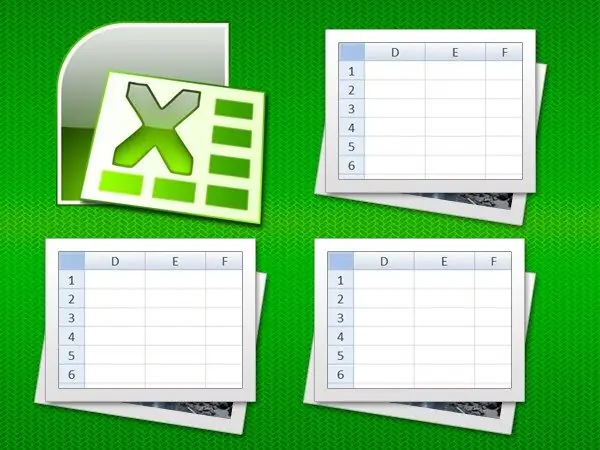
መመሪያዎች
ደረጃ 1
ኤክስፕልን ይጀምሩ ፣ የተፈለገውን ሰነድ በውስጡ ይጫኑ እና ጽሑፎችን በቃላት ለመጠቅለል አማራጩን ለማዘጋጀት ወደሚፈልጉት ወደ እነዚህ ሕዋሳት ይሂዱ ፡፡
ደረጃ 2
የተፈለገውን ሴል ወይም የቡድን ሴሎችን ይምረጡ ፡፡ ሙሉውን ረድፍ ወይም ዓምድ በራሱ ርዕስ ላይ ጠቅ በማድረግ መምረጥ ይችላሉ ፡፡ ዝውውሩን በክፍት ሰነድ አጠቃላይ ገጽ ላይ ማደራጀት ከፈለጉ ከዚያ እሱን ለመምረጥ የማዕዘን ሕዋሱ ላይ ጠቅ ያድርጉ - የአዕማድ እና የረድፍ አርዕስቶች የሚሰባሰቡበት ፡፡ የቁልፍ ሰሌዳ አቋራጩን በመጫን ያለ አይጥ ማድረግ ይችላሉ Ctrl + A
ደረጃ 3
ምርጫውን በቀኝ ጠቅ ያድርጉ እና ከአውድ ምናሌው ቅርጸት ሴሎችን ይምረጡ ፡፡ በዚህ ትዕዛዝ የተከፈተው የቅርጸት ቅንጅቶች መስኮት ስድስት ትሮችን ያቀፈ ሲሆን ከእነዚህም ውስጥ “አሰላለፍ” ን መምረጥ ያስፈልግዎታል ፡፡
ደረጃ 4
የ “መጠቅለያ በቃላት” አመልካች ሳጥኑን ይፈትሹ - በዚህ ትር ውስጥ “ማሳያ” ክፍል ውስጥ ይቀመጣል ፡፡ ከዚያ እሺን ጠቅ ያድርጉ እና አዲሱ ቅርጸት ለተመረጡት የሕዋሳት ክልል ይተገበራል።
ደረጃ 5
ጽሑፉን እንደ አስፈላጊነቱ እንደገና ካቀናበሩ በኋላ የተወሰኑት በሴሎቹ ታችኛው ድንበር የተደበቁ ከሆነ ቋሚ የሆነ የከፍታ ዋጋ እንዳላቸው ያረጋግጡ ፡፡ ለምሳሌ ሁሉንም መስመሮችን በመምረጥ በማናቸውም ሁለት ረድፎች መካከል ያለውን ድንበር በመዳፊት ወደ ተፈለገው የመስመር ቁመት በማንቀሳቀስ መቀልበስ ይችላሉ ፡፡ በዚህ ሁኔታ ለሁሉም የተመረጡ ረድፎች ተመሳሳይ ቁመት ይቀመጣል ፡፡
ደረጃ 6
ከተገለጸው አሰራር በኋላ አስቀያሚ "የተንጠለጠሉ መስመሮች" እንዳይኖሩ በሴሎች ውስጥ ያለውን ጽሑፍ ማረም አስፈላጊ ይሆናል። የቁልፍ ጥምርን በመጠቀም በትክክለኛው ቦታዎች ላይ የመስመር መቆራረጥን በማስገባት በእጅ አርትዖት ማድረግ ይቻላል alt="Image" + Enter.
ደረጃ 7
በተናጥል ህዋሳት ውስጥ ያለውን ጽሑፍ የበለጠ እንዲነበብ ለማድረግ በጣም ረጅም የሆነውን ቃል እንኳን በ ‹ሰሜን / ፊደል› ማውጣት ይችላሉ ፡፡ ይህንን ለማድረግ ሰረዝን በሰልፍ ቦታ ውስጥ ያስገቡ እና ኤክሴል ቀሪውን ራሱ ያደርገዋል። ሰነዱን ከማተም ወይም ከማስቀመጥዎ በፊት በዚህ እና በቀደሙት ደረጃዎች ላይ በእጅ ማስተካከያዎችን ያድርጉ ፡፡ አለበለዚያ ማንኛውም የሕዋስ ቅርፀት በራስ-ሰር የማይፈጠር ማነፃፀሪያን ማካካስ ይችላል።







